项目中遇到修改组件样式的情况,搜了半天资料基本只有vue和react的方法,什么/deep/,v-deep统统不起效,崩溃!
所以这里总结一下Angular的方法。
angular中想引入组件并修改组件内样式,有两种方法。
方法1:::ng-deep
注意,此方法在文档中写已弃用,但仍能生效(博主写下此博客的版本:Angular16)。
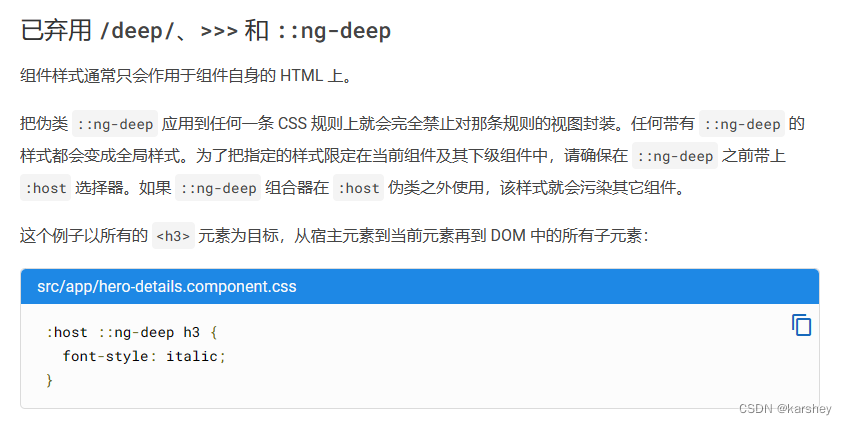
文档:文档
用::ng-deep要注意以下几点:
- 对应css文件不是全局的,即在ts中没有
encapsulation: ViewEncapsulation.None - 注意优先级
对于第二点,如果想要对.noc-switch-group--true这个类修改样式,且原本的样式为:
.noc-switch-group .noc-switch-group--true {
background-color: #53b38f;
}
那么以下代码不会生效:因为都是一个类选择器。
::ng-deep .noc-switch-group--true {
background-color: #0b66e5;
}
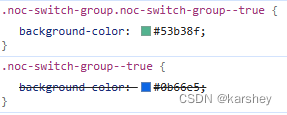
解决方法:使自己的优先级变高,如多加一个类选择器:.switchBlue是我们在调用组件的父级添加的类。
::ng-deep .switchBlue .noc-switch-group--true {
background-color: #0b66e5;
}
这样也行(有什么区别?):
.switchBlue ::ng-deep .noc-switch-group--true {
background-color: #0b66e5;
}
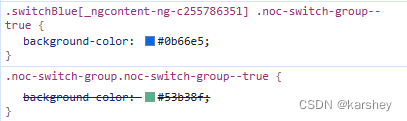

成功!
方法2:将css修改为全局,覆盖组件内的样式
在对应ts文件:
import { Component, ViewEncapsulation } from '@angular/core'; //引入ViewEncapsulation
@Component({
selector: 'task-list',
templateUrl: './task-list.component.html',
styleUrls: ['./task-list.component.scss'],
encapsulation: ViewEncapsulation.None, //将此css设置为全局
})
对应的样式就不会因为某个类不存在于代码中(只存在组件中)而不出现。
css可以直接写:
noc-switch .noc-switch-group--true {
background-color: #0b66e5;
}
显然代码生效了。
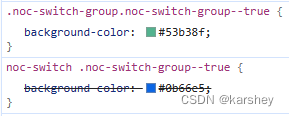
这里也有优先级的问题,在使用组件的父级添加类,在css使用类选择器,提升优先级。
.switchBlue .noc-switch-group--true {
background-color: #0b66e5;
}
成功!























 740
740











 被折叠的 条评论
为什么被折叠?
被折叠的 条评论
为什么被折叠?










